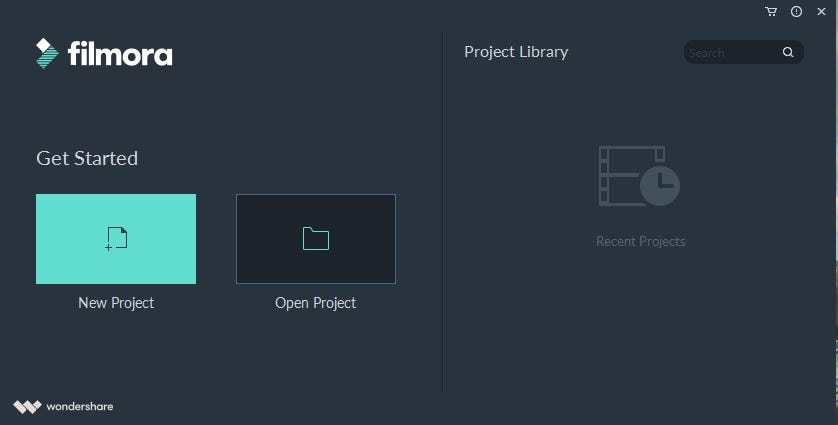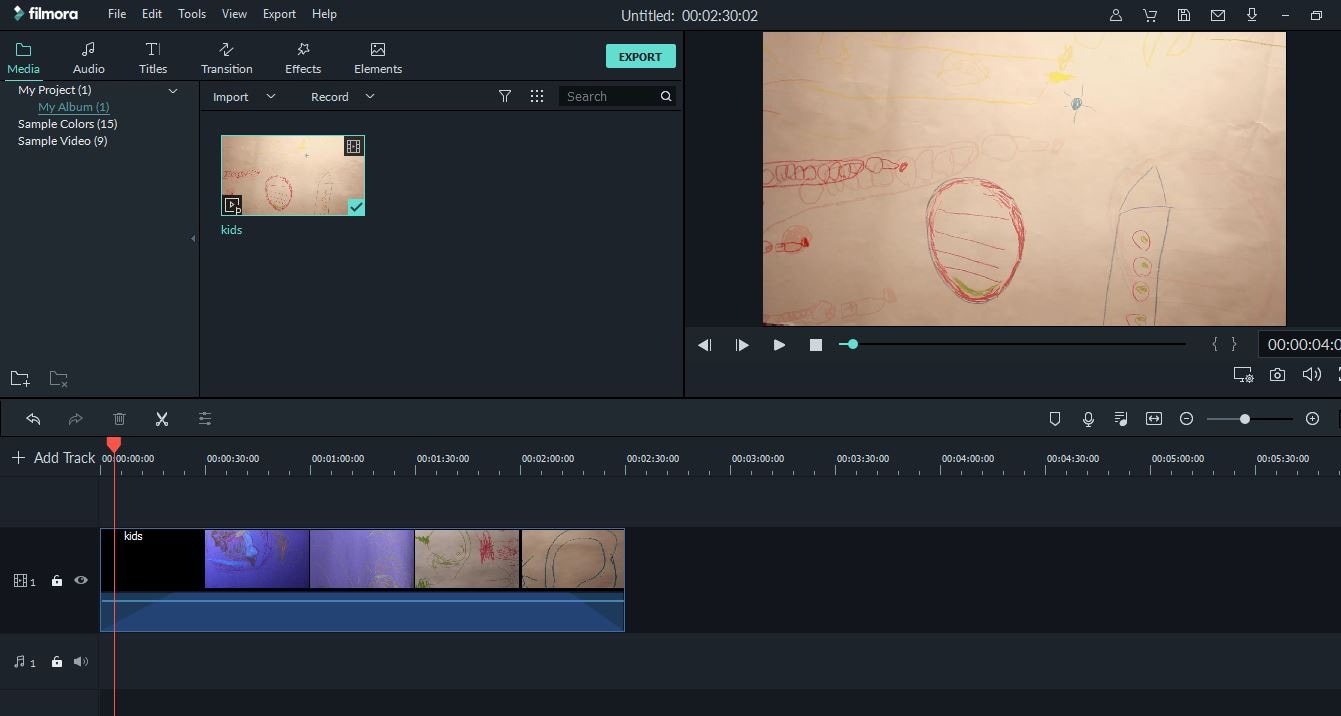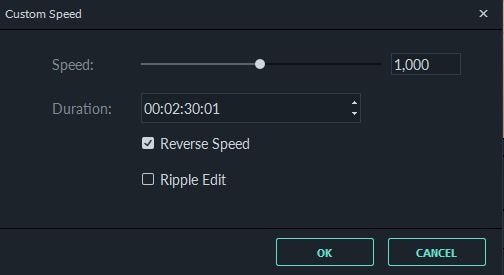Cómo invertir videos en Adobe Rush
Aug 07, 2025• Última Solución
Los productores de videos en las redes sociales a menudo tienen que encontrar formas creativas de despertar la curiosidad del espectador, para llamar su atención. Invertir un videoclip es una técnica de edición de video simple pero efectiva que hace que tus videos sean más entretenidos. Dominar esta técnica no debería tomar demasiado tiempo, porque la mayoría de los editores de video profesionales y de un nivel de consumidor te permiten realizar esta acción con solo unos pocos clics. Si deseas aprender a invertir videoclips, has venido al lugar indicado porque en este artículo te mostraremos cómo realizar esta tarea sin esfuerzo.
Cómo invertir videos en Adobe Rush
Adobe Rush se puede comprar por $9.99 por mes como una aplicación única o como parte de la suscripción a Creative Cloud. Si eliges comprar Adobe Rush como una aplicación única, no podrás invertir videos, ya que esa función no está incluida, pero todos los proyectos que crees en Adobe Rush pueden importarse a Adobe Pro, donde puedes invertir fácilmente cualquier video clip. Es por eso que elegir la suscripción a Creative Cloud, que cuesta $52.99 por mes, es actualmente una mejor opción que optar por obtener solo la aplicación Adobe Rush.
Además, la aplicación es compatible con macOS 10.13 o posterior y Windows 10 (v1709) o posterior, y tendrás que actualizar tu sistema operativo en caso de que estés utilizando una versión anterior, para poder instalar Adobe Rush en tu computadora. También puedes usar la aplicación para editar videos desde tu iPhone, pero la versión de Android de la aplicación aún no está disponible.
Alternativamente, puedes descargar y tener una prueba gratuita de Filmora 9, de Wondershare. Este es un software de edición de video muy potente y fácil de usar que ofrece mucho más que la opción de invertir videos. Puede ayudarte a hacer videos en cámara lenta (timelapse), videos con pantalla verde, archivos de audio de entrada/salida gradual y videos de acercamiento/alejamiento. Mira este video a continuación para ver cómo invertir videos con Filmora:
Cómo invertir videos con Filmora
1. Importar archivos de video a Filmora
Cuando estés listo para comenzar a trabajar en tu nuevo video de redes sociales, deberás iniciar Filmora 9 y seleccionar la opción "Nuevo proyecto" en la ventana de bienvenida. También puedes navegar a través de proyectos recientes en la "Biblioteca de proyectos" del software, en caso de que desees continuar trabajando en un proyecto que ya creaste anteriormente.
Luego, debes hacer clic en el icono "Importar archivos multimedia aquí", que se encuentra en el panel multimedia de Filmora. Al hacer clic en el menú desplegable "Importar", podrás elegir entre varios métodos diferentes para importar archivos multimedia al software, por lo que podrás importar una carpeta completa o un solo archivo.
Arrastra y suelta el video clip que importaste a la línea de tiempo o haz clic en el ícono "+" que se muestra al pasar el cursor sobre el activo ubicado en el panel multimedia.
2. Invirtiendo videos en Filmora
Después de agregar un video clip a la línea de tiempo, debes hacer clic en él para seleccionarlo y luego hacer clic en el ícono "Velocidad" en la barra de herramientas del editor y elegir la función "Invertir", la cual invertirá el clip que seleccionaste de manera automática.
3. Ajustando la velocidad del video en Filmora
Al hacer clic derecho en el video y seleccionar la opción "Velocidad y duración", se te otorgará acceso a la ventana "Velocidad personalizada". Asegúrate de que la casilla de verificación "Velocidad inversa" esté marcada y haz clic en el botón "Aceptar" para confirmar los cambios.
El video se invertirá automáticamente y, si lo deseas, puedes cambiar la velocidad de reproducción del video en cualquier momento haciendo clic en el icono de "Velocidad" y seleccionando la opción "Velocidad personalizada" o usando uno de los ajustes preestablecidos: Rápido, Lento y Normal.
4. Exportar y guardar
Haz clic en el botón "Exportar" y elige si deseas exportar el video al destino en tu disco duro o directamente a YouTube o Vimeo.
Conclusión
La reciente incorporación de Adobe Rush al paquete Creative Cloud intenta facilitar el proceso de edición de video para los creadores de videos para las redes sociales, pero aún carece de algunas herramientas importantes que los YouTubers usan con frecuencia en sus videos. Por el momento, Filmora es una opción mucho más asequible y potente si estás buscando un editor de video que te permita invertir videos en pocos simples pasos. ¿Cuál es tu método favorito para invertir videos? Deja un comentario abajo y déjanos saber.

Editor de video potente y fácil de usar para todos los creadores.
Pruébalo Gratis Pruébalo Gratis Pruébalo Gratis
Recursos gratis de efectos para que tus vídeos sean súper atractivos.
Explora Más Explora Más Explora Más